数ステップでUbigi eSIMをインストールする方法を発見してください !
まず、お使いのデバイスがeSIM対応か確認してください

画面右下のタスクバーメニューを開いてください。 モバイルネットワーク設定が表示されていれば、お使いのノートパソコンはeSIMに対応しています。
まず、お使いのデバイスがeSIM対応か確認してください

画面右下のタスクバーメニューを開いてください。 モバイルネットワーク設定が表示されていれば、お使いのノートパソコンはeSIMに対応しています。
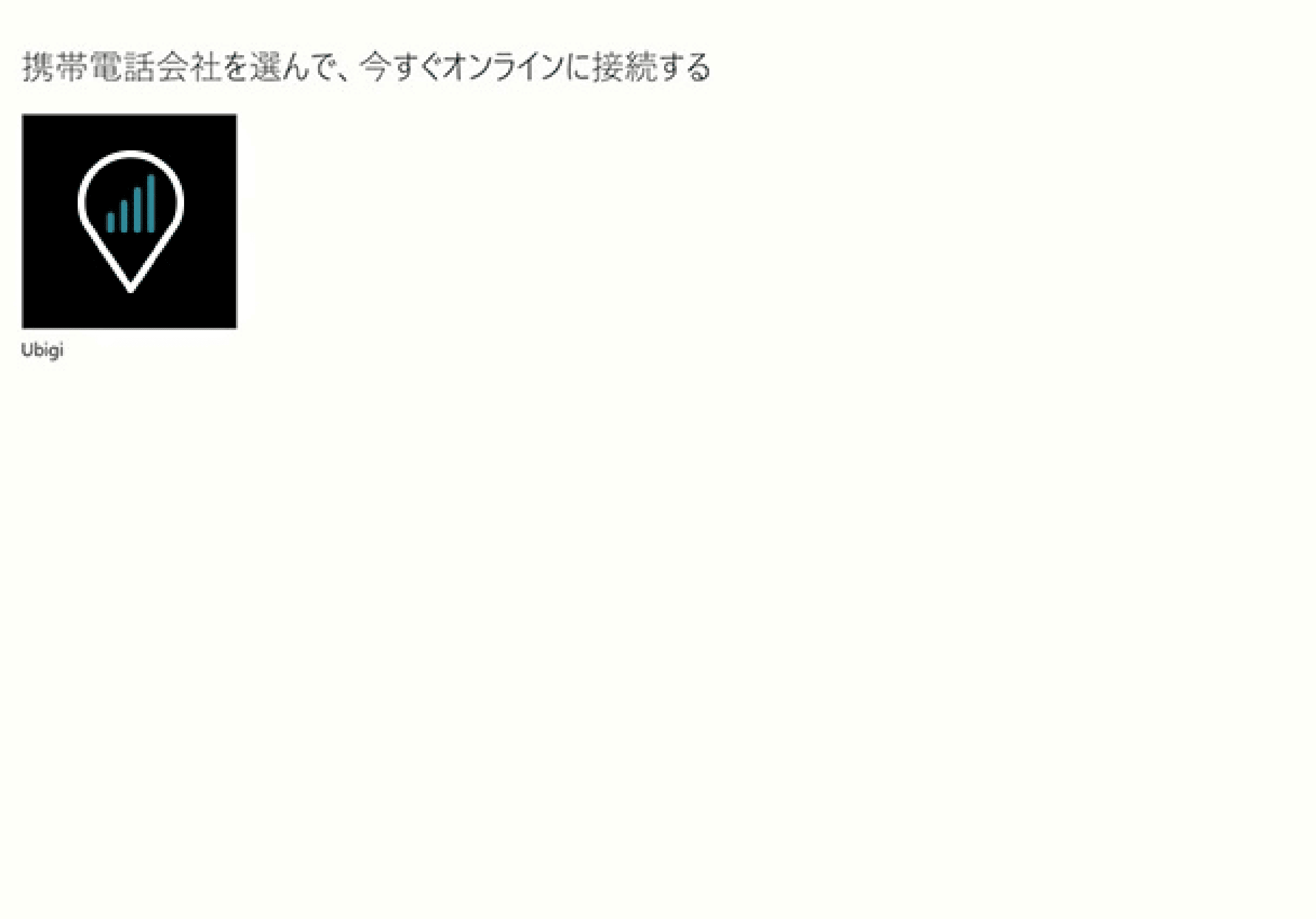

ネットワークのフライアウトを開き、「eSIMで接続」をクリックしてMobile planアプリを表示し、Ubigiを選択してください
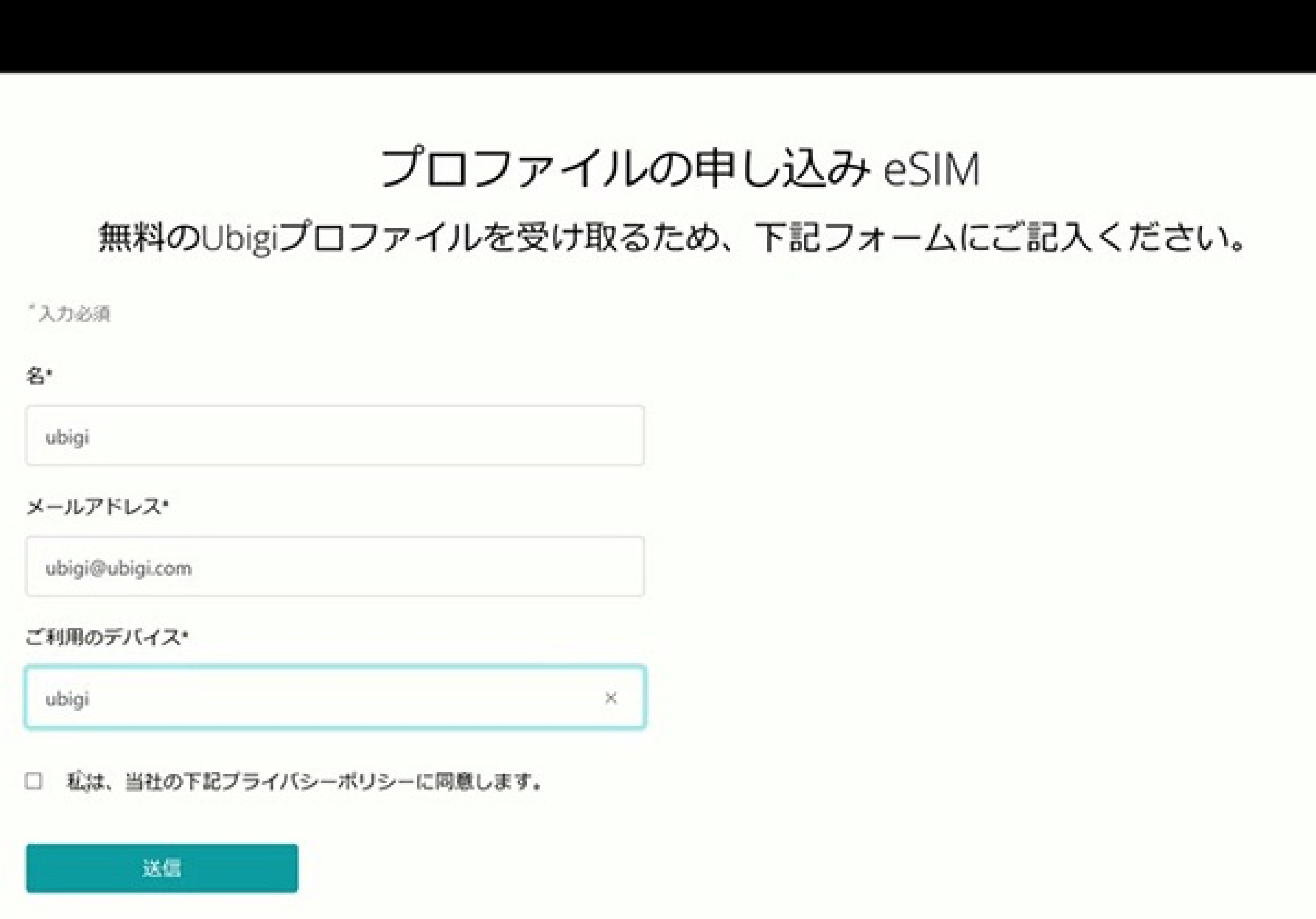

始めるにはフォームに記入してください。プロセスには数分かかります。完了すると、eSIMが準備完了です

eSIMをインストールし、モバイルデータから切断されていることを確認してください。
モバイルデータをオンにして、eSIMが目的地で接続できるようにしてください。
モバイルデータをオフにして、通常の設定を復元してください。

チュートリアルをチェックしてね:

デバイスがeSIMに対応しているかどうかを確認するには、次の手順に従ってください:
*#06#をダイヤルします。画面にEIDコードが表示されれば、お使いの携帯電話はeSIMに対応しています。
iPhone/iPadがプロバイダーによってロックされているかどうかを確認するには、次の手順に従ってください:
Androidデバイスがロックされているかどうかを確認するには、元のキャリアにお問い合わせください。(通常、SIMロックされたデバイスでは他のキャリアでのテストはできませんが、自国内の別のキャリアを使用してテストすることもできます)